Win10如何设置开始菜单全屏显示 Win10设置开始菜单全屏显示方法
默认情况下,Windows 10 开始菜单将以可容纳所有固定项目的大小打开。对于那些希望使用更大“开始”屏幕的用户,可以在全屏模式下打开“开始”菜单。
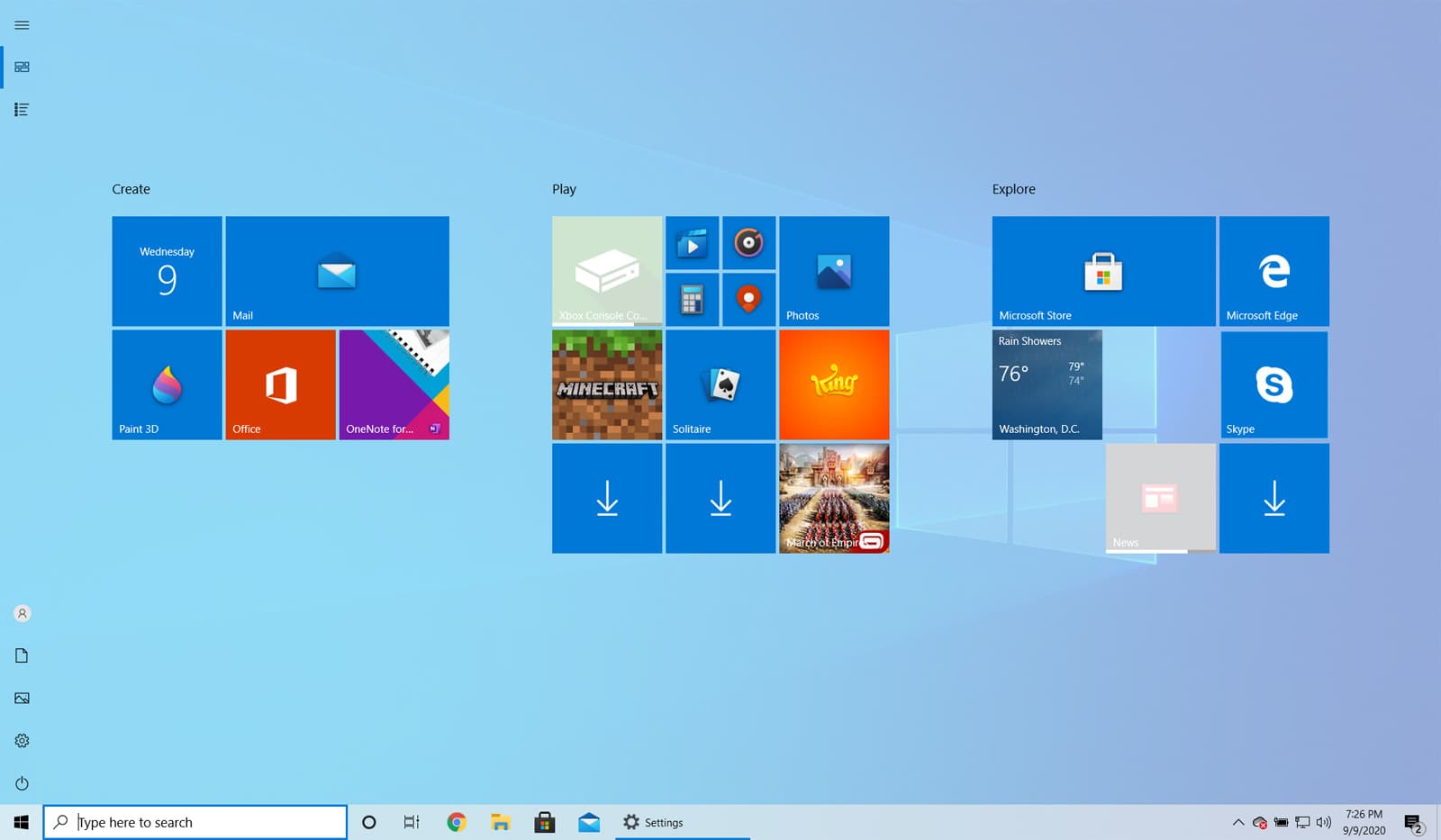
Win10设置开始菜单全屏显示方法
启用全屏模式后,“开始”屏幕将覆盖整个桌面并提供更多空间来固定应用程序,并且您的动态磁贴会更大。
如果您希望启用开始全屏模式,请按照以下步骤操作:
单击“开始”菜单,然后单击“设置”以打开 Windows 10 设置。
当“设置”打开时,单击“个性化”,然后单击“开始”。
在“开始”设置中,查找名为“使用开始全屏”的设置,然后单击切换开关以启用该功能,如下所示。

您现在可以关闭开始设置屏幕。
现在您已启用“开始”全屏模式,当您单击“开始”按钮时,“开始”菜单将全屏显示并覆盖整个桌面。
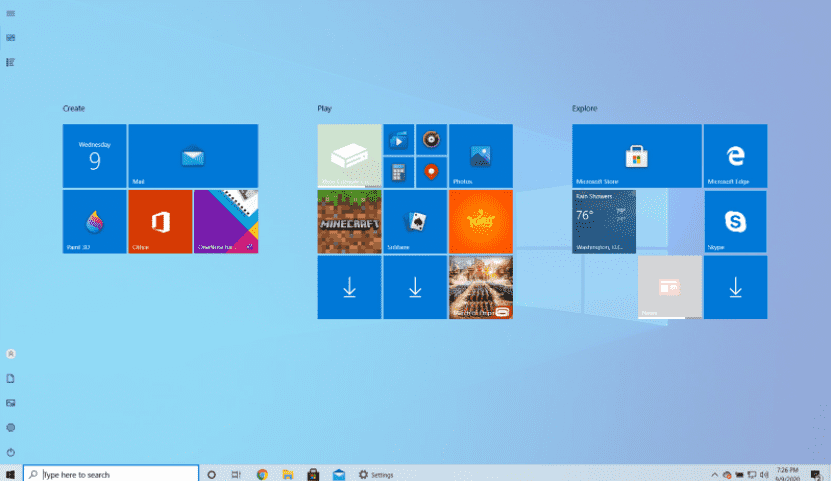
在全屏模式下使用“开始”时,您可以随时通过按键盘上的 Escape 键或单击其他程序或屏幕来关闭“开始”菜单。
要禁用启动全屏模式,只需再次执行这些步骤,但这次禁用“使用启动全屏”设置。
相关文章

Win10 LTSC 2021(长期服务频道)正式版发布: 附MSDN官方ISO纯净镜像下载
微软今天正式推出 Windows 10 2021 年 11 月更新(21H2),本文为大家带来了详细介绍,感兴趣的朋友一起看看吧2021-11-18
Win10 2021 年 11 月更新(21H2)正式版推送,之后将改为年更
Windows 10 2021十一月更新(21H2)正式版开启推送,RTM版本号对应Build 19044.1288,下文为大家带来了详细介绍,感兴趣的朋友一起看看2021-11-17
Win10 Build 19044.1379/19043.1379更新补丁KB5007253预览版推送
微软公司向Windows Insiders频道的用户发布了最新的Win10测试版本版号为Build 19044.1379 (21H2) / Build 19044.1379 (21H1) (KB5007253),下文为大家带来详细介绍,2021-11-17 这篇文章主要为大家介绍了win10安装golang ssh插件的步骤过程详解,有需要的朋友可以借鉴参考下,希望能够有所帮助,祝大家多多进步,早日升职加薪2021-11-16
这篇文章主要为大家介绍了win10安装golang ssh插件的步骤过程详解,有需要的朋友可以借鉴参考下,希望能够有所帮助,祝大家多多进步,早日升职加薪2021-11-16 专注助手可以帮助我们拦截非常多的无用通知,不过有些小伙伴想要关闭却不知道如何操作,那么要是遇到这种情况要怎么办呢?一起来了解一下吧2021-11-16
专注助手可以帮助我们拦截非常多的无用通知,不过有些小伙伴想要关闭却不知道如何操作,那么要是遇到这种情况要怎么办呢?一起来了解一下吧2021-11-16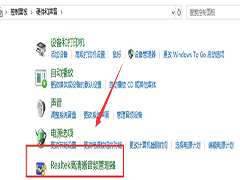
Win10系统realtek自动弹出怎么办 Win10系统realtek自动弹出解决方法
最近有用户在工作或者玩游戏的时候遇到realtek高清晰音频管理器自动弹出的情况,一起来了解一下吧该如何解决吧2021-11-12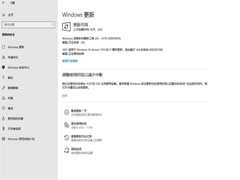
Win10累积更新补丁KB5007186推送,2004 版本即将停止支持(附下载)
微软公司于今日凌晨向Windows10用户推送了最新的更新补丁KB5007186。此次更新适用于Win10 2004、20H2和21H1版本。下文我大家带来了详细介绍,一起看看吧2021-11-10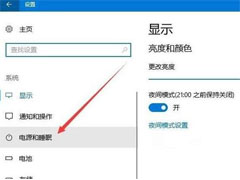
Win10屏幕不自动关闭怎么办?Win10屏幕不自动关闭解决方法
Win10屏幕不自动关闭怎么办?本文就为大家带来了Win10屏幕不自动关闭解决方法,感兴趣的朋友一起看看吧2021-11-09 不想意外升级到微软Win11怎么办?本文就为大家带来了如何修改Win10系统注册表,不升级到win11教程,感兴趣的朋友一起看看吧2021-11-09
不想意外升级到微软Win11怎么办?本文就为大家带来了如何修改Win10系统注册表,不升级到win11教程,感兴趣的朋友一起看看吧2021-11-09
Win10如何迅速查看硬盘容量?Win10迅速查看硬盘容量的方法
很多朋友不知道Win10如何迅速查看硬盘容量?本文就为大家带来了Win10迅速查看硬盘容量的方法,感兴趣的朋友一起看看吧2021-11-08







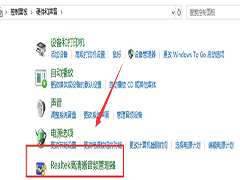
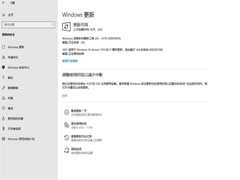
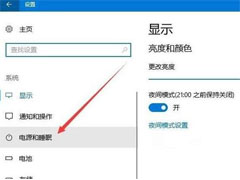


最新评论